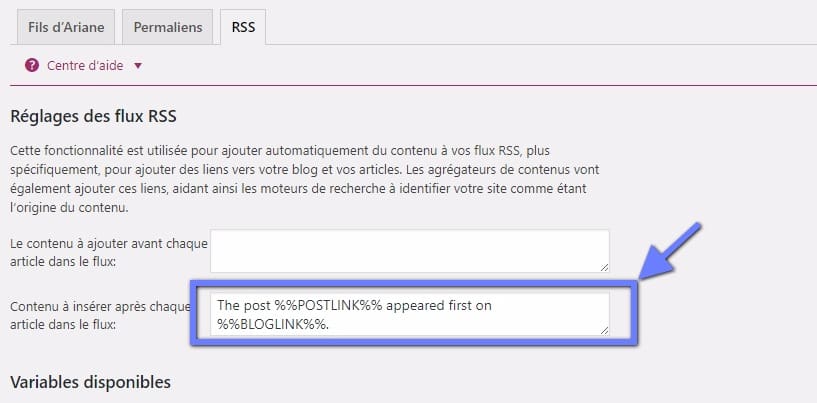คุณต้องการปรับแต่งส่วนท้าย RSS ของ WordPress หรือไม่? สิ่งนี้ช่วยให้คุณสามารถเพิ่มข้อความลิงก์หรือแม้แต่โฆษณาที่กำหนดเองด้านล่างเนื้อหาของฟีด RSS ของคุณ ในบทช่วยสอนนี้เราจะแสดงวิธีควบคุมส่วนท้ายของฟีด RSS ใน WordPress ได้อย่างง่ายดายและวิธีเพิ่มเนื้อหาที่กำหนดเองเฉพาะในโพสต์ของคุณ
แต่ก่อนหน้านี้หากคุณไม่เคยติดตั้ง WordPress ให้ค้นพบ วิธีการติดตั้งขั้นตอน 7 บล็อก WordPress et วิธีการหาติดตั้งและเปิดใช้งานธีมเวิร์ดเพรสบนบล็อกของคุณ.
จากนั้นกลับไปที่สาเหตุที่เราอยู่ที่นี่
เพิ่มเนื้อหาลงในส่วนท้ายของฟีด RSS บน WordPress ทำไม
ฟีด RSS เป็นวิธีที่ง่ายกว่าสำหรับผู้ใช้ในการอ่านบทความของคุณจากแอพอ่านฟีดที่พวกเขาชอบเช่น Feedly
อย่างไรก็ตามตัวดึงข้อมูล RSS ยังสามารถใช้โดยตัวขูดเนื้อหาเพื่อขโมยโพสต์บล็อกโดยอัตโนมัติทันทีที่มีการเผยแพร่ บางครั้งเครื่องขูดเนื้อหาเหล่านี้จะได้รับการจัดอันดับที่ดีกว่าบทความต้นฉบับในเครื่องมือค้นหา
กำจัดแฮ็กเกอร์เนื้อหาด้วยการค้นหา วิธีการป้องกันขูดเนื้อหาบล็อกของคุณ
การเพิ่มเนื้อหาเพิ่มเติมในส่วนท้ายของฟีด RSS ช่วยให้คุณ เพิ่ม "ลิงก์ย้อนกลับ" ในเว็บไซต์หลักของคุณ และสิ่งพิมพ์ต้นฉบับในตอนท้ายของแต่ละบทความ วิธีนี้ช่วยให้คุณสามารถจัดอันดับบทความของคุณได้ดียิ่งขึ้นแม้ว่าจะถูกคัดลอกโดยเครื่องขูดเนื้อหา
ด้วยการจัดการส่วนท้าย RSS ของคุณคุณสามารถกระตุ้นให้ผู้อ่านเยี่ยมชมเว็บไซต์ของคุณเป็นครั้งคราว
ที่กล่าวว่าพิจารณาวิธีการปรับแต่ง RSS ส่วนท้ายของคุณบน WordPress
วิธีที่ 1: เพิ่มเนื้อหาลงใน RSS Feed โดยใช้ Yoast SEO
วิธีนี้ง่ายกว่าและแนะนำสำหรับผู้ใช้ทุกคน คุณต้องใช้ปลั๊กอิน Yoast SEOซึ่งเป็น WordPress SEO ปลั๊กอินที่นิยมมากที่สุด
ขั้นแรกคุณต้องติดตั้งและเปิดใช้งานปลั๊กอิน SEO Yoast สำหรับรายละเอียดเพิ่มเติม ดูคำแนะนำทีละขั้นตอนเกี่ยวกับวิธีการติดตั้งปลั๊กอิน WordPress.
หลังจากเปิดใช้งานคุณต้องไปที่หน้า " SEO> แดชบอร์ด "และคลิกที่" คุณสมบัติ ". จากนั้นเลื่อนลงไปที่ส่วน“ หน้าการตั้งค่าขั้นสูง” และตรวจสอบให้แน่ใจว่าตัวเลือกนี้เป็น“ เปิด”
อย่าลืมบันทึกการเปลี่ยนแปลงของคุณ หลังจากนั้นคุณจะเห็นตัวเลือกเพิ่มเติมในเมนู SEO
จากนั้นคุณต้องไปที่หน้า " SEO> ขั้นสูง และคลิกที่แท็บ RSS
ภายใต้การตั้งค่าฟีด RSS ช่องแรกให้คุณเพิ่มเนื้อหาก่อนโพสต์แต่ละครั้ง ช่องที่สองให้คุณเพิ่มเนื้อหาลงในส่วนท้าย
Yoast SEO จะเพิ่มข้อความเครดิตพร้อม "ลิงก์ย้อนกลับ" ไปยังเว็บไซต์ของคุณโดยอัตโนมัติบนส่วนท้ายฟีด RSS คุณสามารถใช้ข้อความตามที่เป็นอยู่หรือจะเพิ่มเนื้อหาของคุณเองก็ได้
อย่าลืมคลิกปุ่ม "บันทึกการเปลี่ยนแปลง" เพื่อจัดเก็บการตั้งค่าของคุณ
ดูเพิ่มเติม สิ่งที่เปลี่ยนแปลงไป WP-config.php เพื่อรักษาความปลอดภัยบล็อก WordPress ของคุณ
ตอนนี้คุณสามารถดูฟีด RSS ของคุณเพื่อดูการเปลี่ยนแปลง ในตอนท้ายของแต่ละบทความคุณจะเห็นเนื้อหาที่คุณเพิ่มในส่วนท้าย RSS ของคุณ
วิธี 2: เพิ่มเนื้อหาลงในส่วนท้ายของ RSS Feed บน WordPress ด้วยตนเอง
วิธีนี้ต้องการให้คุณเพิ่มรหัสลงในไฟล์ WordPress ของคุณ ลองดูบทช่วยสอนของเราบน วิธีสร้างปลั๊กอิน WordPress.
คุณจะต้องคัดลอกและวางรหัสต่อไปนี้ลงในไฟล์ functions.php ของชุดรูปแบบหรือปลั๊กอินเฉพาะของคุณ
ฟังก์ชัน bpc_feed_filter ($ query) {if ($ query-> is_feed) {add_filter ('the_content', 'wpb_feed_content_filter'); add_filter ('the_excerpt_rss', 'wpb_feed_content_filter'); } ส่งคืน $ query; } add_filter ('pre_get_posts', 'bpc_feed_filter'); function wpb_feed_content_filter ($ content) {// เนื้อหาที่คุณต้องการแสดงจะอยู่ที่นี่ $ content. = ' ขอบคุณสำหรับการอ่าน Check out ' get_bloginfo ('ชื่อ') ' สำหรับเนื้อหาเพิ่มเติม '; ส่งคืนเนื้อหา $; }
รหัสนี้จะตรวจสอบว่าหน้าที่ร้องขอเป็นฟีด RSS หรือไม่จากนั้นกรองเนื้อหาเพื่อแสดงเนื้อหาของคุณในส่วนท้ายฟีด RSS
เราหวังว่าบทความนี้จะช่วยให้คุณเรียนรู้วิธีควบคุมฟีด RSS บน WordPress คุณสามารถดูเคล็ดลับที่เป็นประโยชน์เหล่านี้สำหรับ ปรับแต่งฟีด RSS RSS ของคุณ และรับปริมาณการใช้เพิ่มเติม
ค้นพบปลั๊กอิน WordPress พรีเมียมบางอย่าง
คุณสามารถใช้อื่นๆ ปลั๊กอิน WordPress เพื่อให้ดูทันสมัยและเพิ่มประสิทธิภาพการจัดการบล็อกหรือเว็บไซต์ของคุณ
เราเสนอปลั๊กอิน WordPress พรีเมี่ยมให้คุณที่นี่ซึ่งจะช่วยคุณได้
1 รูปแบบเค้าโครงโพสต์
Visual Composer extension นี้นำเสนอตัวเลือกการแสดงผลที่อัพเดทอย่างสมบูรณ์สำหรับรายการบทความหรือโพสต์รวมถึงเค้าโครงชนิดใหม่ทั้งหมด
คุณจะพบกับคุณสมบัติอื่น ๆ : เค้าโครงที่ตอบสนองซึ่งขึ้นอยู่กับ Bootstrap, 3 รูปแบบที่แตกต่างกัน, การสนับสนุนหลายภาษา, การแสดงองค์ประกอบในโหมดหมุนหรือรายการ การสนับสนุนปลั๊กอิน WPML และอื่น ๆ อีกมากมาย
ดาวน์โหลด | สาธิต | เว็บโฮสติ้ง
2 ไอคอน AccessPress Social Pro
AccessPress Social Icons Pro ช่วยให้คุณสร้างไอคอนโซเชียลต่างๆและเชื่อมโยงโปรไฟล์โซเชียลของคุณจากไซต์ WordPress ของคุณ
Ce WordPress ปลั๊กอิน พรีเมี่ยมมอบชุดไอคอนสวย ๆ 16 ชุดให้คุณเลือก มันยังช่วยให้คุณสร้างชุดไอคอนของคุณเอง ปรับแต่งพวกมัน ตั้งค่าขนาด เพิ่มเอฟเฟกต์มากมาย ฯลฯ...
ค้นพบรายการของเรา ธีม WordPress 10 ระดับพรีเมียมเพื่อสร้างเว็บไซต์หลายภาษา
ความน่าสนใจมาจากการที่คุณสามารถสร้างปรับแต่งและออกแบบไอคอนที่สวยงามสำหรับโปรไฟล์โซเชียลมีเดียของคุณ
ดาวน์โหลด | สาธิต | เว็บโฮสติ้ง
3 ProVision Image Editor สำหรับ WordPress
ProVision Image Editor สำหรับ WordPress เป็น ส่วนขยายของ WordPress พรีเมี่ยมที่ออกแบบมาเพื่อแทนที่ Photoshop เมื่อคุณต้องการเพิ่มเอฟเฟกต์บางอย่างให้กับรูปภาพของคุณในบล็อกของคุณ
สามารถใช้โดยเฉพาะอย่างยิ่งเมื่อคุณต้องการสร้างพิกเซลหรือเบลอส่วนของภาพเพิ่มตัวชี้ / เครื่องหมายให้กับภาพเพิ่มกรอบเพิ่มข้อความบางอย่างเป็นต้นซึ่งเป็นส่วนขยายที่สมบูรณ์แบบสำหรับคุณ
ดาวน์โหลด | สาธิต | เว็บโฮสติ้ง
แหล่งข้อมูลอื่น ๆ ที่แนะนำ
นอกจากนี้เรายังขอเชิญคุณให้ศึกษาข้อมูลด้านล่างเพื่อเพิ่มเติมในส่วนที่จับและควบคุมของเว็บไซต์และบล็อกของคุณ
- 10 ธีม WordPress เพื่อสร้างเว็บไซต์ บริษัท กฎหมายของคุณ
- 10 ธีม WordPress เพื่อสร้างเว็บไซต์องค์กรที่ได้รับการปรับปรุงใหม่
- 6 ปลั๊กอิน WordPress เพื่อเพิ่มเครื่องคิดเลขไปยังบล็อก
- 10 ธีม WordPress เพื่อสร้างเว็บไซต์องค์กรด้านมนุษยธรรม
สรุป
ที่นี่! เพียงแค่นี้สำหรับการกวดวิชานี้ฉันหวังว่ามันจะช่วยให้คุณสามารถปรับแต่งฟีด RSS ของคุณใน WordPress. อย่าลังเลที่จะ แบ่งปันเคล็ดลับกับเพื่อนของคุณบนเครือข่ายสังคมของคุณ.
อย่างไรก็ตามคุณสามารถปรึกษาได้ ทรัพยากรของเราหากคุณต้องการองค์ประกอบเพิ่มเติมเพื่อดำเนินโครงการสร้างเว็บไซต์อินเทอร์เน็ตของคุณโดยปรึกษากับเรา การสร้างบล็อก WordPress
แต่ในระหว่างนี้โปรดแจ้งให้เราทราบเกี่ยวกับไฟล์ ความเห็น และข้อเสนอแนะในส่วนเฉพาะ
...